Como descongelar o Mac (09.16.25)
Embora os Macs sejam geralmente conhecidos por serem estáveis, eles ainda podem encontrar problemas, especialmente se você executar muitos programas e carregar aplicativos instáveis. Um problema comum com os Macs é que eles congelam de vez em quando. Embora raramente aconteça, geralmente começa com um cata-vento multicolorido girando, o sinal que indica que seu Mac está com problemas. Mas relaxe, existe uma maneira de resolver o problema. Ensinaremos você a consertar um Mac travado a seguir.
O que fazer se o Mac congelarNa próxima vez que o Mac travar, faça o seguinte:
- Seu Mac congelou congelou enquanto você estava executando um aplicativo específico? Em caso afirmativo, verifique se há uma opção de encerramento forçado. Freqüentemente, fechar o aplicativo pode resolver o problema.
- Se não for possível usar o teclado ou mover o cursor e não houver opção de encerramento forçado, você terá que reiniciar o Mac.
- Após a reinicialização, se o problema persistir, você pode solucionar o problema desconectando todos os periféricos externos conectados ao seu Mac. Em seguida, tente reiniciar novamente.
- Se tudo mais falhar, você precisa executar o Mac no Modo de segurança. Aqui está um guia sobre como inicializar seu Mac no Modo de segurança.
- Digamos que você descongelou com sucesso o seu Mac, mas ainda precisa saber a causa do problema. Verifique se o seu Mac tem memória e espaço de armazenamento insuficientes ou se há um problema com a versão atual do macOS. Identificar a raiz do problema pode ajudá-lo a resolvê-lo adequadamente.
Antes de forçar o encerramento de um aplicativo congelado, você deve primeiro descobrir se o sistema operacional foi afetado ou não. Normalmente, se um aplicativo é o principal motivo do travamento do Mac, é provável que você ainda possa usar o teclado e o mouse. Os menus e ícones são apenas aqueles que não respondem. Logo em seguida, o cata-vento multicolorido aparece. E embora encerrar e reiniciar o aplicativo geralmente seja a melhor solução para descongelar seu Mac, é notável que ainda existem outras maneiras.
- Para forçar o encerramento de um aplicativo congelado, você precisa mudar para outro programa ou aplicativo. Você pode clicar na área de trabalho do seu Mac ou na janela de qualquer aplicativo. Como alternativa, você também pode usar as teclas Command + Tab para alternar de um aplicativo para outro convenientemente.
- Clique no botão Apple na barra de menu do aplicativo. Selecione Forçar Sair . Se o aplicativo não responder, ele será automaticamente destacado. A partir daí, você pode clicar no aplicativo e, em seguida, na opção Forçar encerramento .
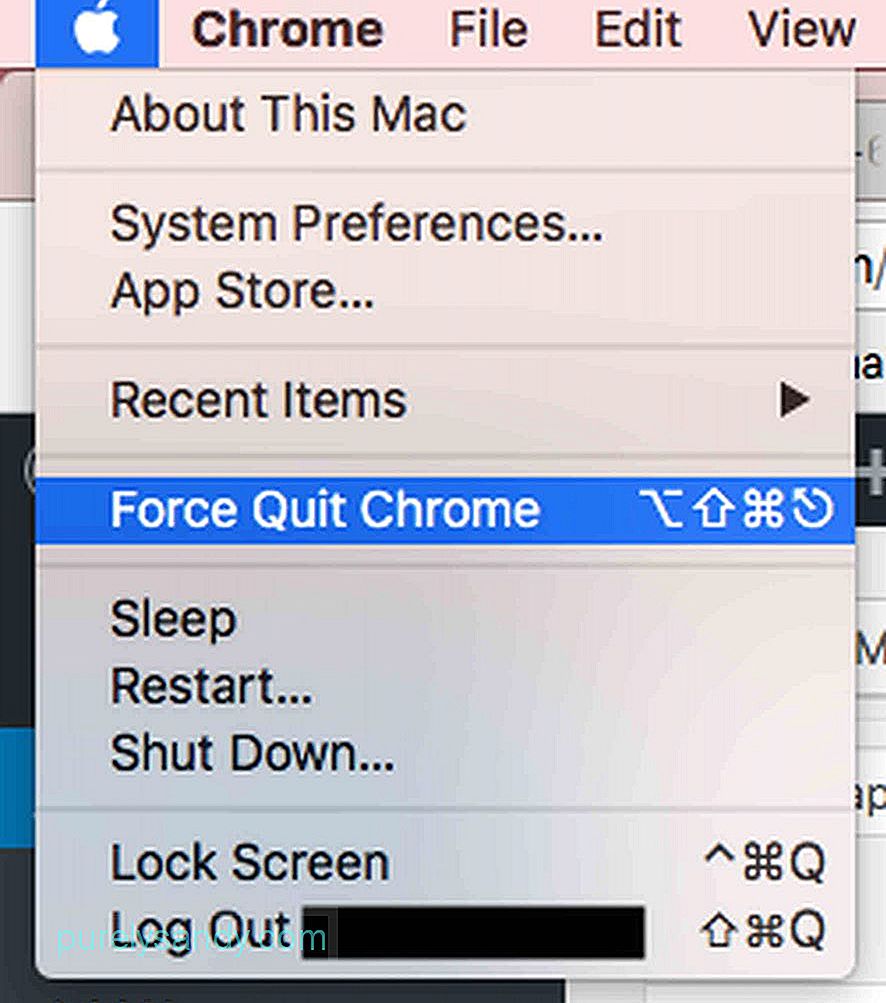
- Outra maneira de fechar um aplicativo congelado é clicar com o botão direito em seu ícone no Dock. Se estiver funcionando bem, você verá a opção Sair . Caso contrário, sugerirá Forçar o encerramento . Agora, se você deseja Forçar o encerramento de um aplicativo que mostra apenas a opção Encerrar , basta pressionar Opção ou Alt enquanto você clica com o botão direito do mouse no aplicativo. A opção Sair mudará então para Forçar Sair .
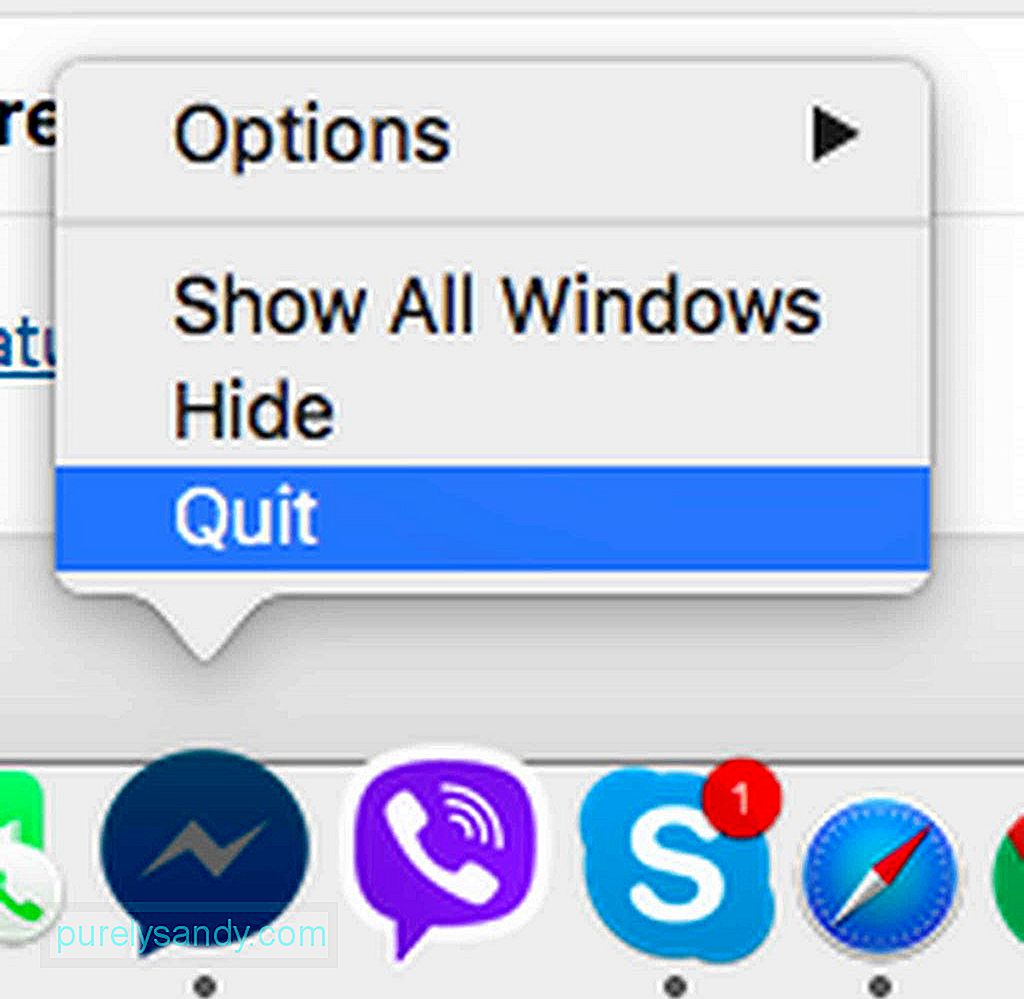
- Se você estiver familiarizado com a combinação de teclas Ctrl + Alt + Del em um computador Windows, que permite forçar o encerramento e o fechamento de um aplicativo, você provavelmente deve estar se perguntando se ele tem um comando equivalente em um Mac. Felizmente, existe. Para obter o mesmo efeito, use a combinação de teclas Cmd + Alt + Esc .
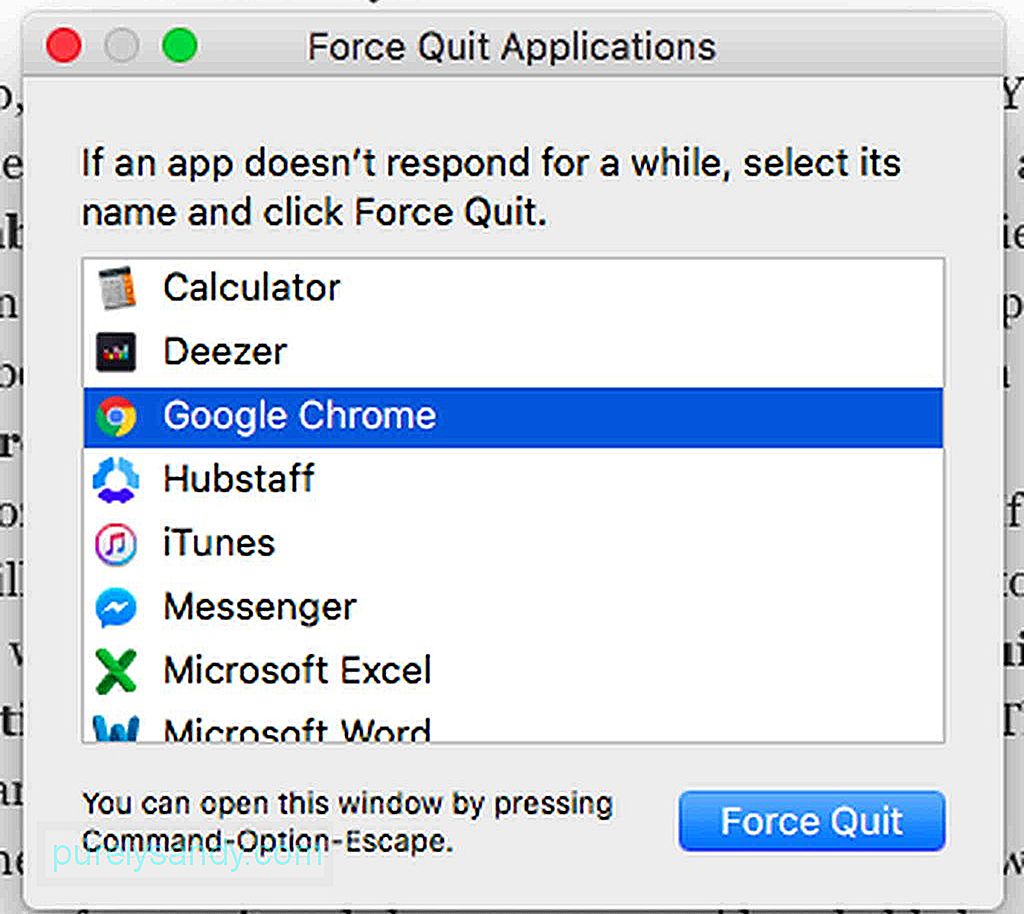
Na maioria dos casos, se um aplicativo Mac estiver travado e travado em um loop, você saberá rapidamente porque será notificado e aconselhado a encerrar o aplicativo.
E se um aplicativo não forçar Sair?Se um aplicativo congelado não tiver a opção Forçar encerramento e seu macOS não responder, aqui estão algumas etapas a seguir:
- Clique no botão < forte> Apple menu e clique em Reiniciar
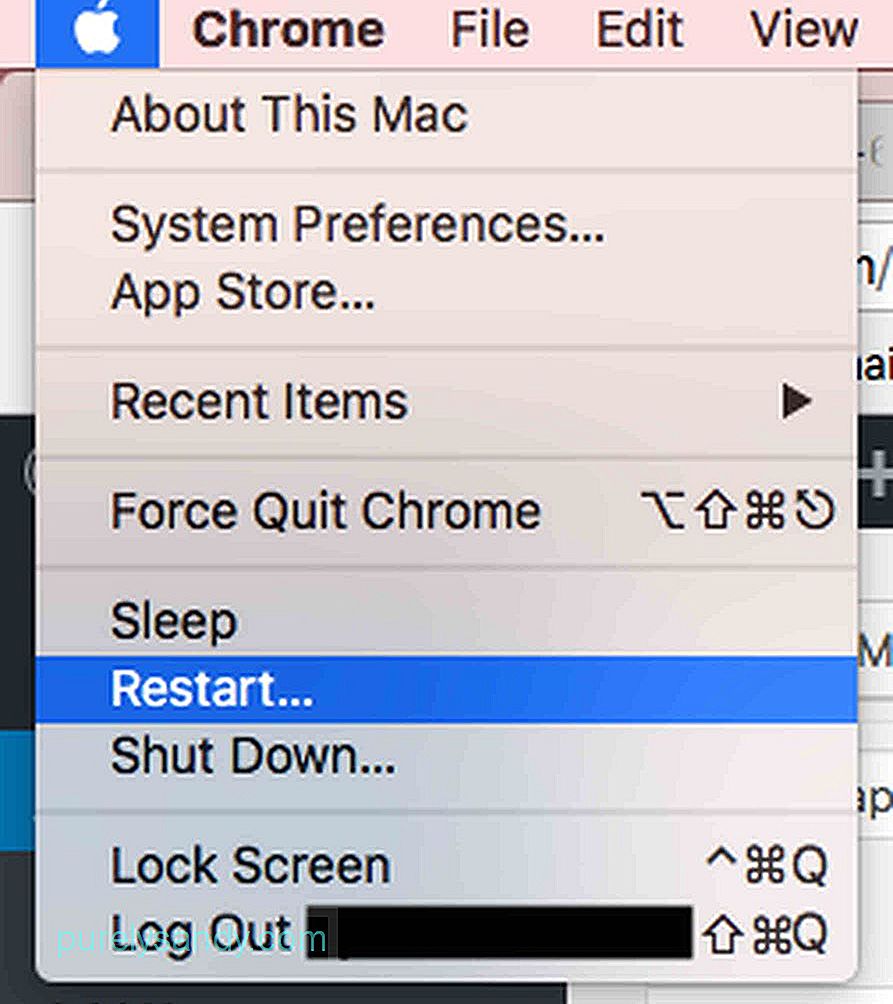
- Se for impossível clicar no menu Apple porque o mouse também não responde, use Cmd + Ctrl + Ejetar combinação de teclas. Este comando instruirá e forçará seu Mac a reiniciar o mais rápido possível.
- Se a combinação da tecla de reinicialização ainda não funcionar, mantenha pressionado o botão Liga / desliga até que seu Mac desligue . Aguarde alguns segundos antes de soltar. Pressione o botão Liga / desliga novamente para ligar o Mac. Depois de reiniciar o Mac, você será notificado de que o arquivo no qual estava trabalhando está corrompido ou danificado. Antes de excluí-lo, tente recuperar seu conteúdo e movê-lo para um novo arquivo.
Identificar o motivo pelo qual seu Mac está congelado talvez seja um dos partes mais desafiadoras neste guia. Se você costuma encontrar travamentos, faça o seguinte:
- Verifique se o seu Mac tem espaço livre suficiente no disco rígido.
- Verifique se há alguma atualização desinstalada ou pendente na Mac App Store.
- Execute atualizações manuais para aplicativos baixados de fora da App Store.
- Atualize seu macOS e desconecte todos os periféricos externos. Reanexe-os um por um para identificar qual deles está causando o problema.
- Desative plug-ins inúteis. Se precisar usar esses plug-ins, desative-os um de cada vez para descobrir se eles estão causando o problema.
- Inicialize seu Mac com segurança pressionando a tecla Shift enquanto reiniciando seu Mac. O MacOS será inicializado apenas com os processos e scripts fundamentais necessários.
- Limpe qualquer malware e ameaças em seu sistema usando a função Reparar disco no Utilitário de disco . Melhor ainda, baixe e instale aplicativos de terceiros, como o aplicativo de reparo do Mac. Um aplicativo como este ajuda seu Mac a funcionar mais rápido, liberando espaço valioso em sua unidade e melhorando o desempenho do sistema.
- Vá para o site de Suporte da Apple e execute o Apple Hardware Test Este utilitário online ajuda a detectar qualquer problema com seu Mac.
É impossível que seu Mac esteja congelado por causa de um vírus. No entanto, é provável que sites fraudulentos que você visitou tenham carregado malware no seu Mac e forçado a abrir aplicativos diferentes, o que resultou em sobrecarga de memória do sistema e travamento. Enquanto o seu Mac ainda está em perfeitas condições, tome medidas preventivas. Baixe e instale aplicativos e programas como o Outbyte MacRepair para evitar problemas de congelamento do Mac.
Vídeo do youtube: Como descongelar o Mac
09, 2025

